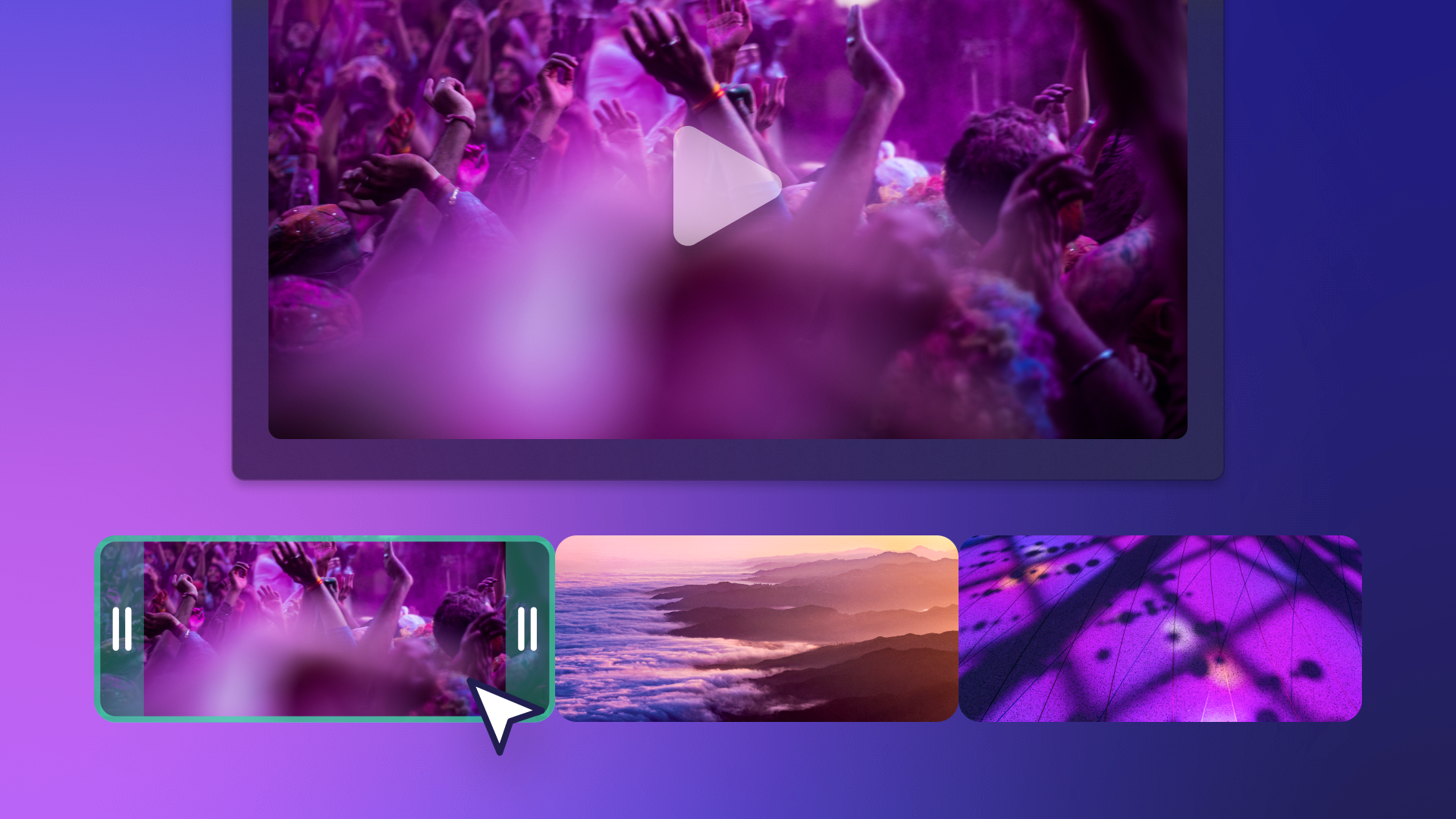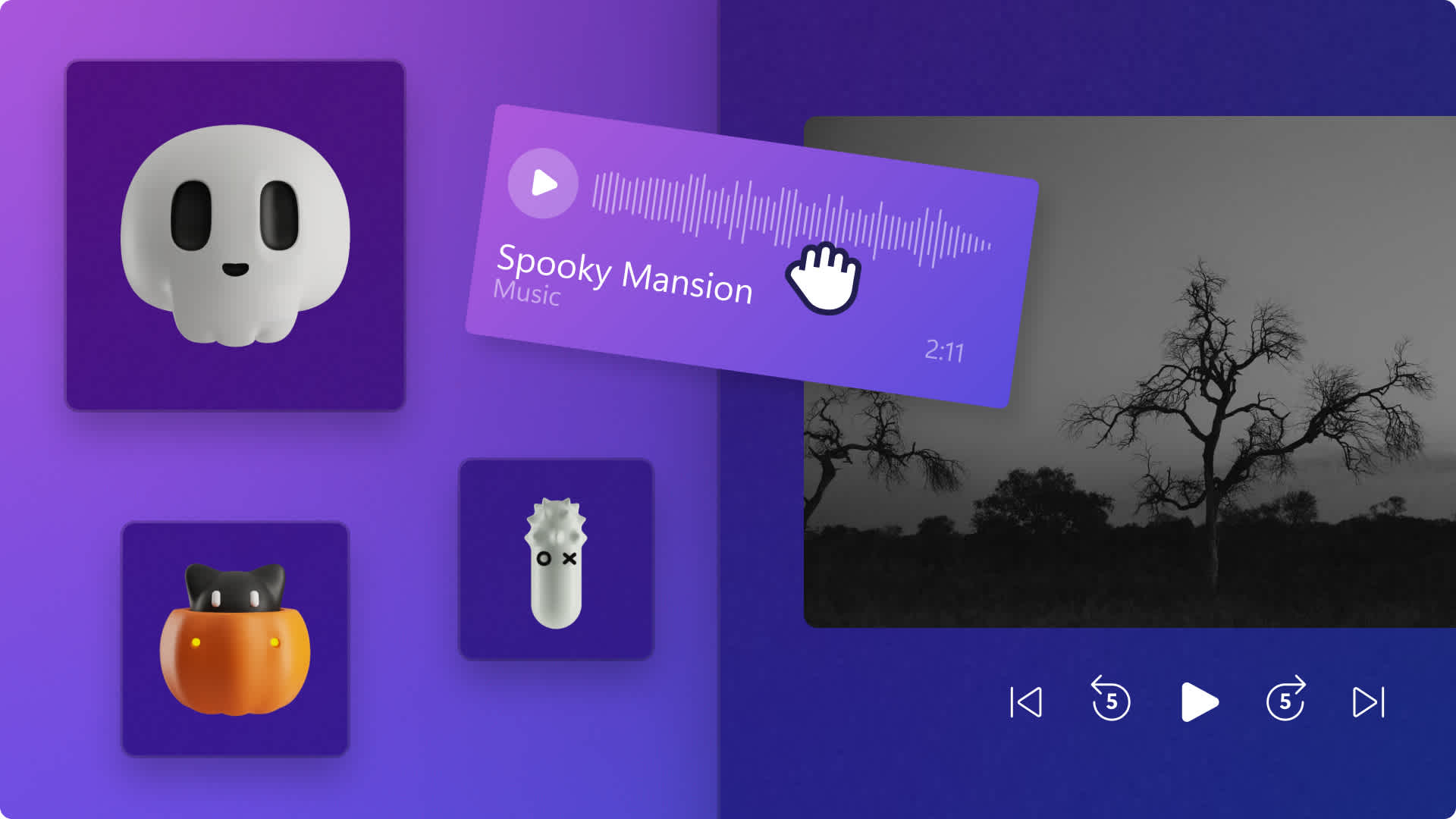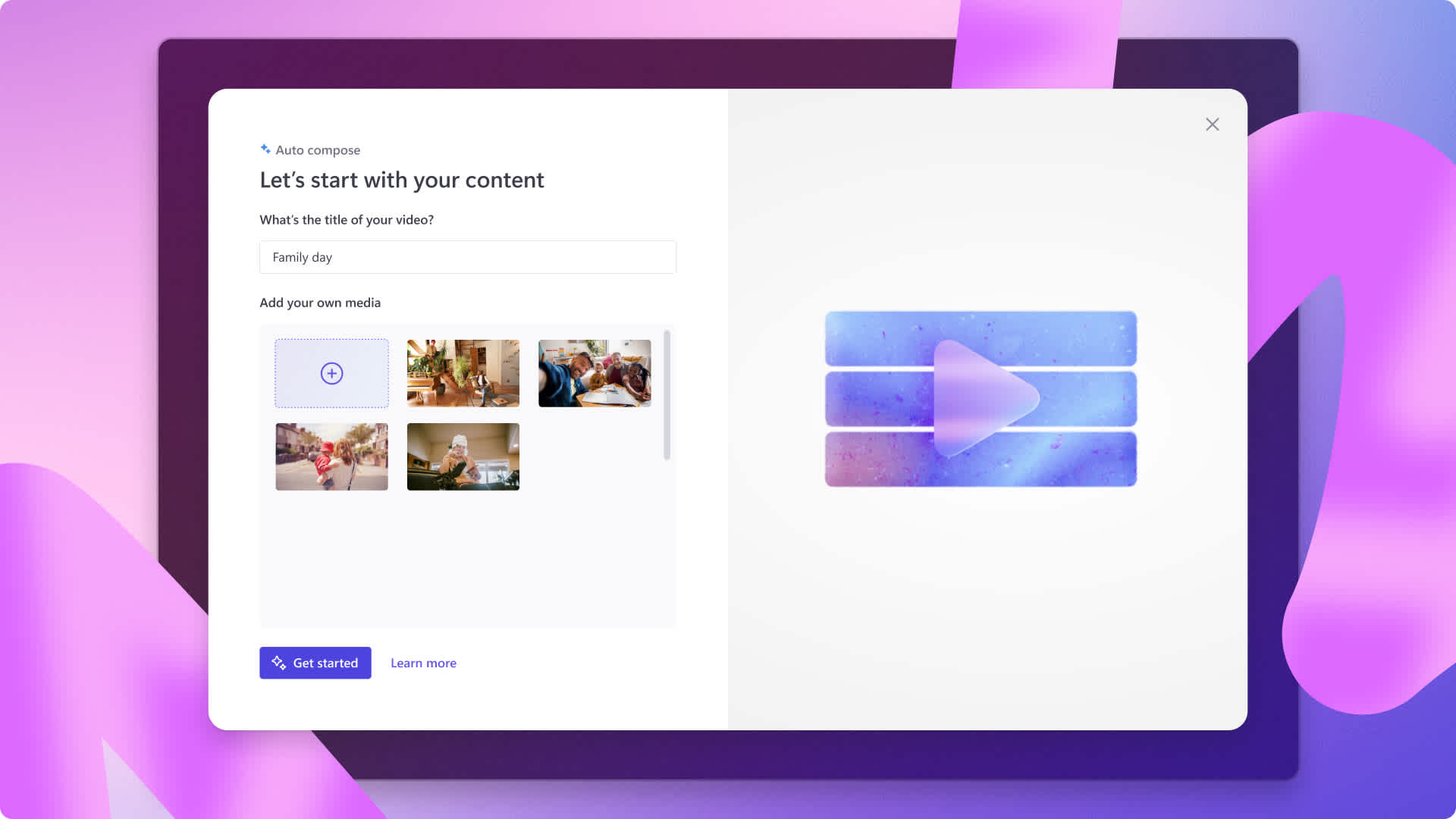Heads up! This content is relevant for Clipchamp for personal accounts. Try this link If you're looking for information about Clipchamp for work accounts.
Хотите быстро объединить фотографии и клипы, чтобы передать свою точку зрения наиболее эффективно? Используйте формат слайд-шоу, который органично вписывается в презентации, соцсети и блоги. Любую тему можно превратить в увлекательное слайд-шоу для демонстрации нового товара, дополнения учебных материалов или подборки любимых воспоминаний.
Читайте дальше, и вы узнаете, как всего за несколько минут бесплатно создать видео в стиле слайд-шоу с помощью Clipchamp.
Создание видео в стиле слайд-шоу
Шаг 1. Импортируйте видео или выберите стоковые материалы
Для импорта собственных роликов, фотографий и звуковых файлов нажмите кнопку импорта мультимедиа на вкладке "Ваши медиаресурсы" панели инструментов, чтобы просмотреть файлы на компьютере или подключить OneDrive.

Вы также можете использоваться бесплатные стоковые мультимедийные материалы, например видеоклипы, фоновые ролики и стоковую музыку. Откройте вкладку библиотеки содержимого на панели инструментов, нажмите стрелку раскрывающегося списка визуальных элементов и выберите видео, фотографии или фоновые изображения. Вы также можете просмотреть различные стоковые категории с помощью панели поиска.

Перетащите файлы со вкладки "Ваши мультимедиа" на временную шкалу.Вы можете легко изменить порядок на временной шкале, если разместили свои материалы неверно.
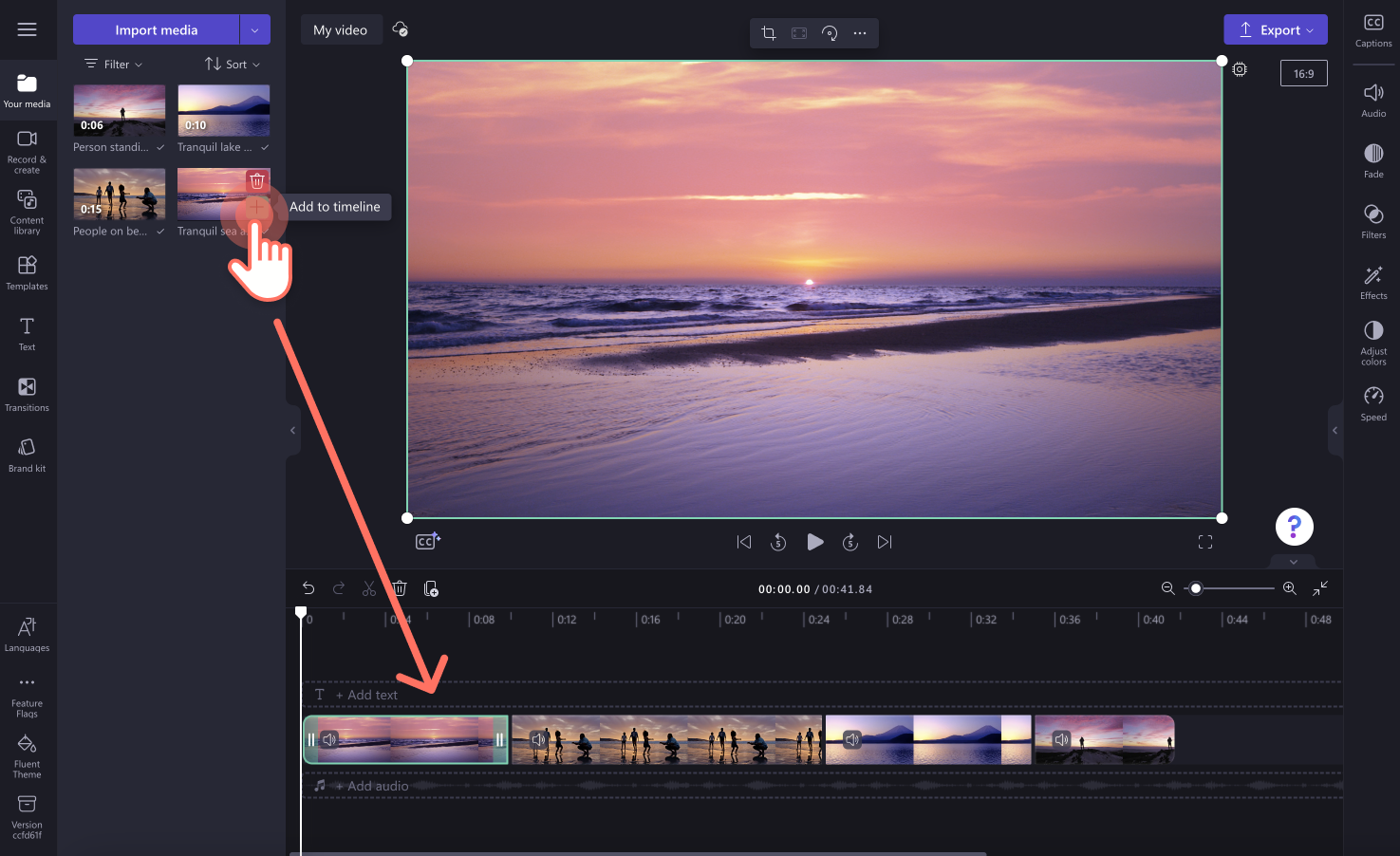
Шаг 2. Используйте текст и музыку для персонализации
Для добавления текста откройте вкладку "Текст" на панели инструментов и просмотрите варианты заголовков, чтобы найти идеальный текст. Перетащите выбранный заголовок на временную шкалу над видео. Настройте текст с помощью вкладки "Текст" на панели свойств.
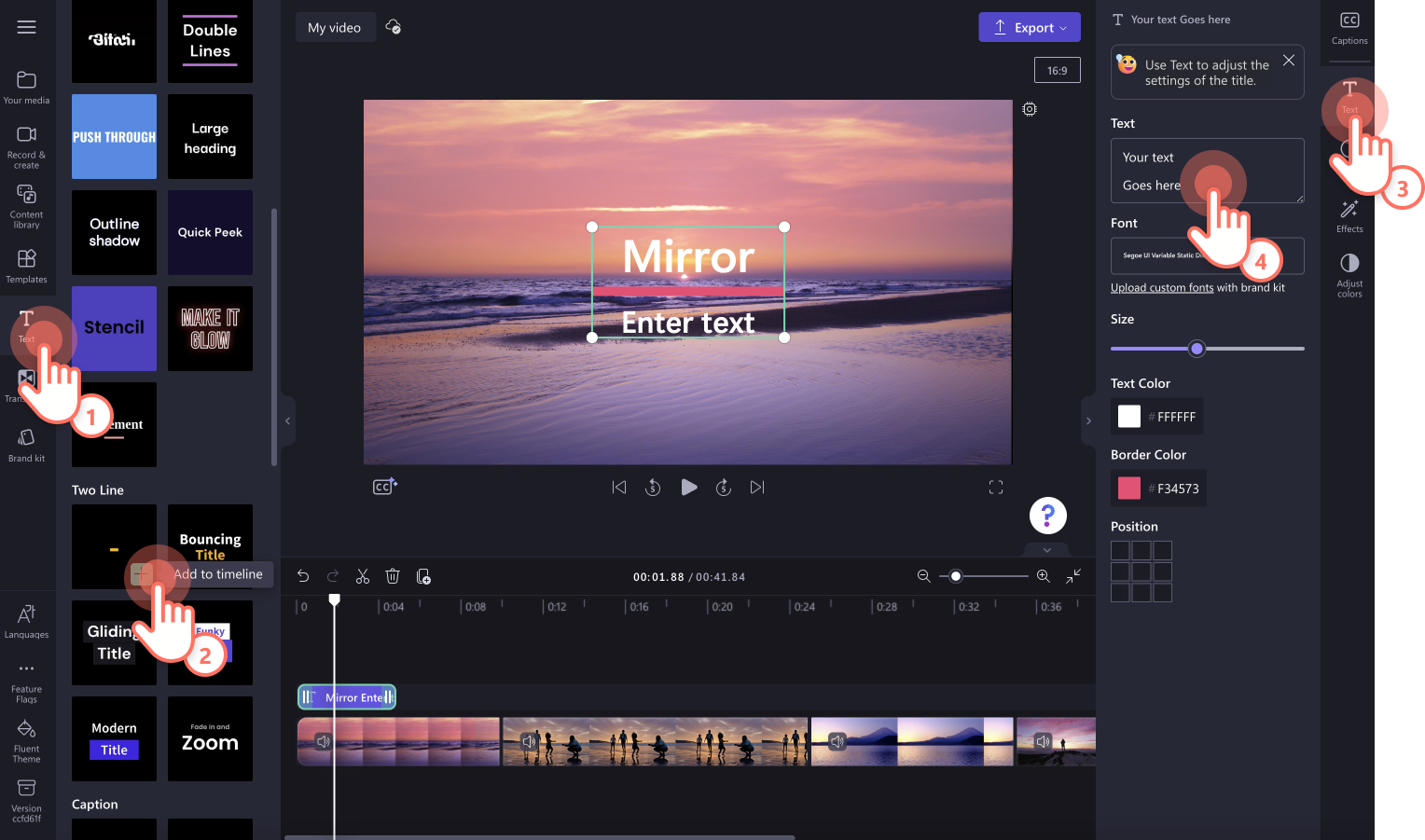
Чтобы добавить фоновую музыку, откройте вкладку библиотеки содержимого на панели инструментов и нажмите категорию музыки для просмотра вариантов бесплатной музыки. Перетащите выбранный трек на временную шкалу времени под мультимедийным ресурсом.
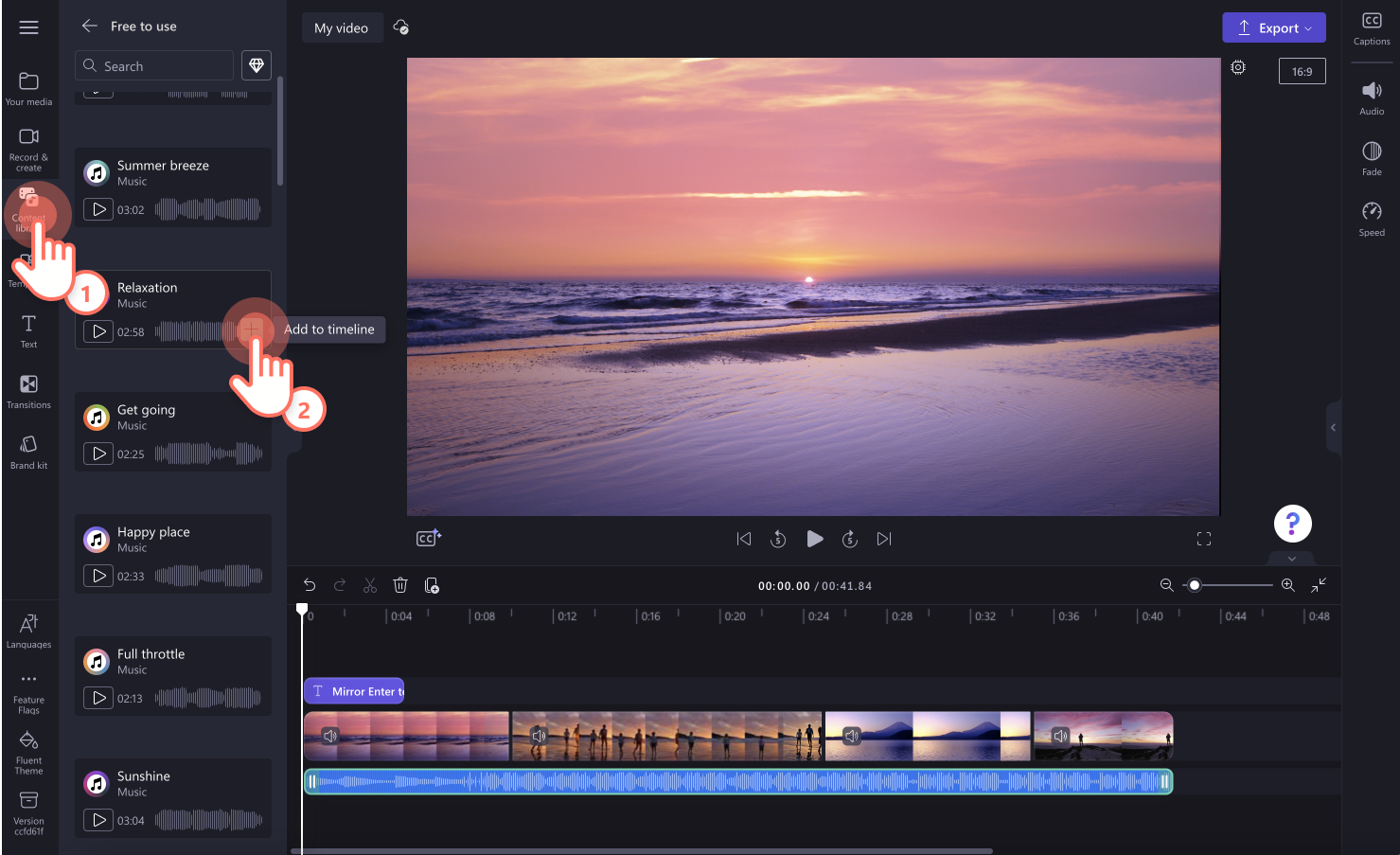
Шаг 3. Используйте переходы, стикеры и фильтры для персонализации
Чтобы добавить переходы сцен между двумя клипами на временной шкале, откройте вкладку "Переходы" на панели инструментов. Перетащите переход на временную шкалу между двумя ресурсами мультимедиа.
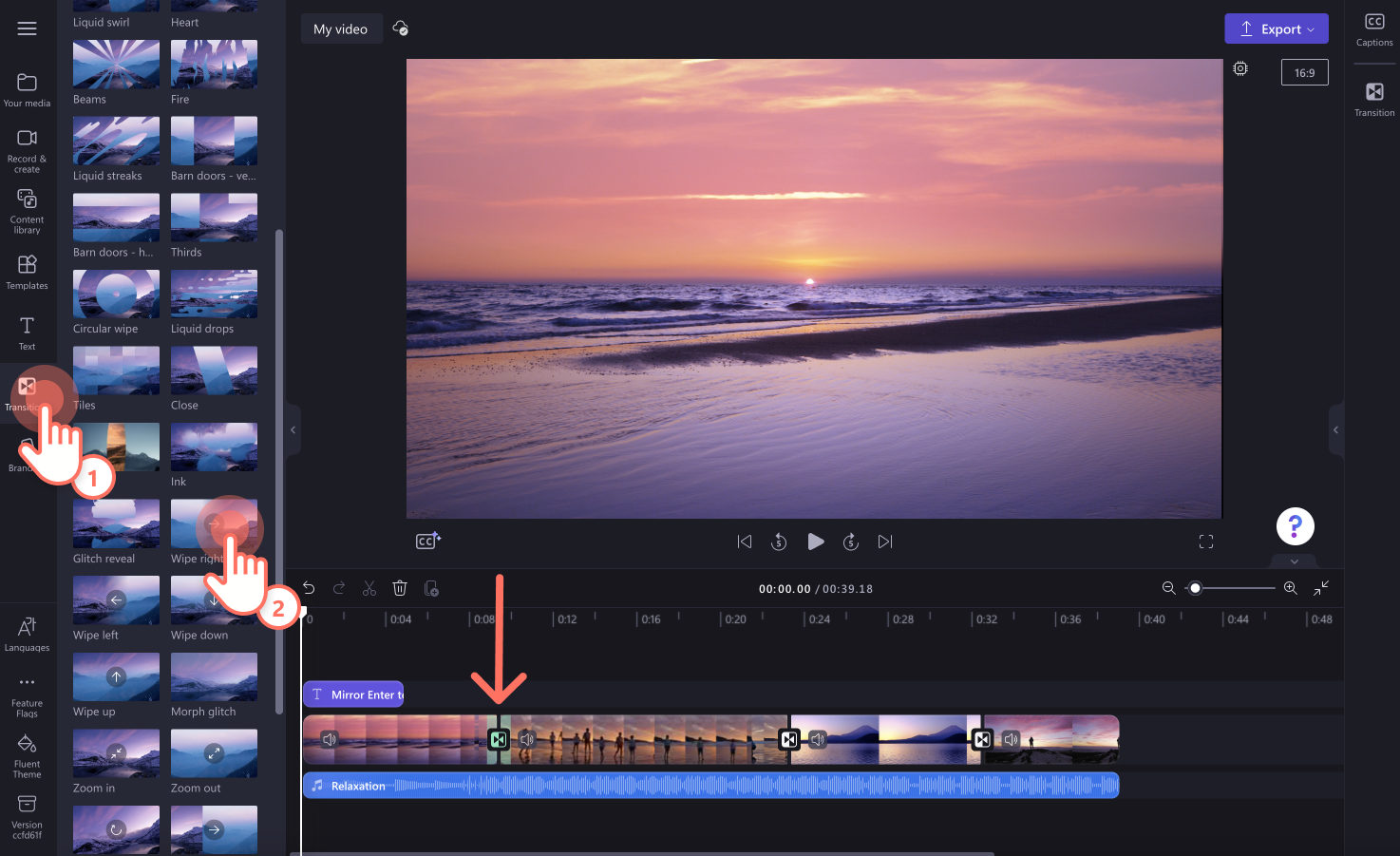
Чтобы добавить наложения, например стикеры, откройте вкладку библиотеки содержимого на панели инструментов и нажмите раскрывающийся список для выбора стикеров. Просмотрите библиотеку стикеров и перетащите стикер на временную шкалу над видео.
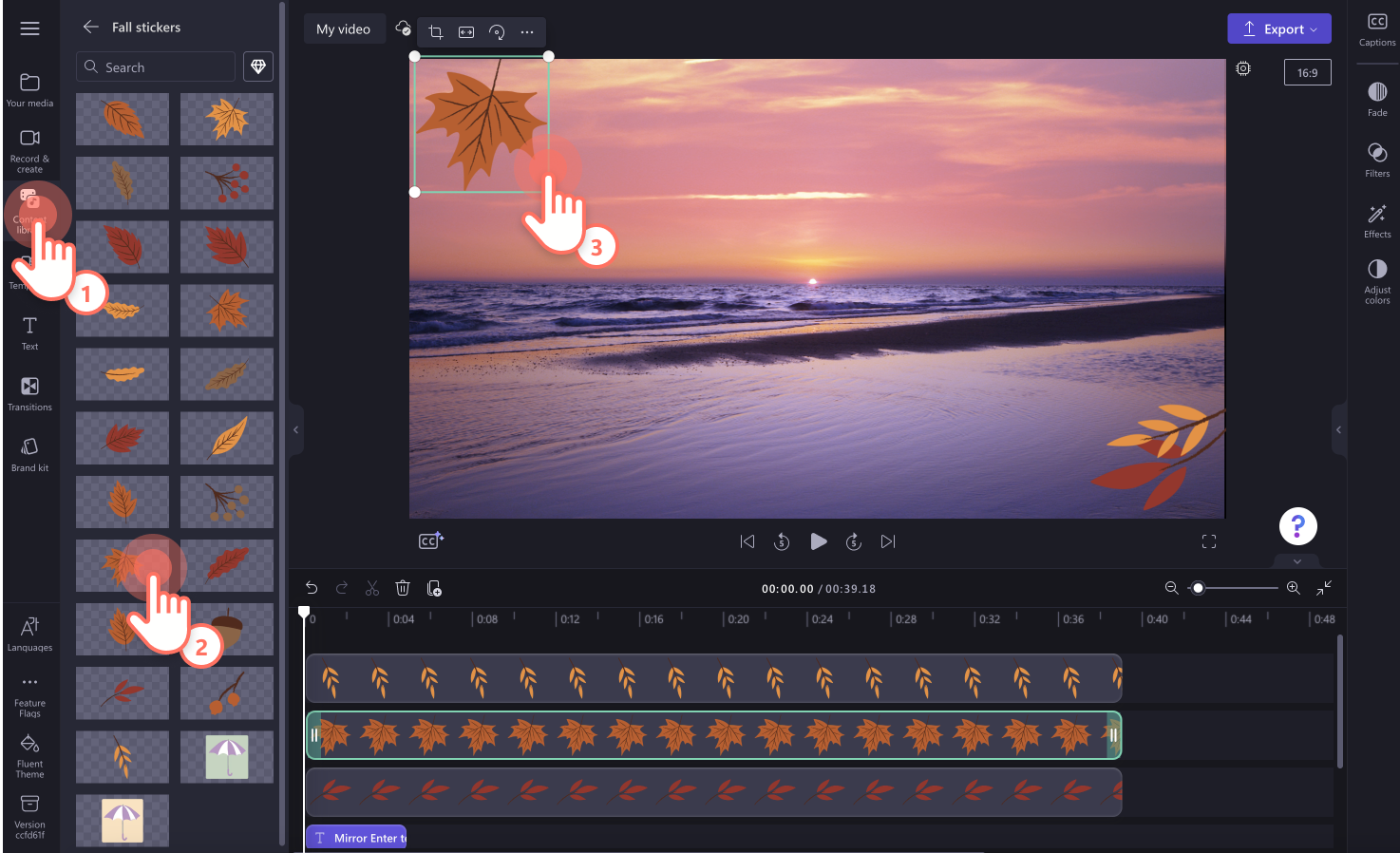
Для добавления фильтров щелкните видео на временно�й шкале, чтобы выделить его зеленым цветом, и выберите вкладку "Фильтры" на панели свойств. На ней вы найдете множество различных фильтров, которые можно применить к стоковому видео. Наведите курсор на фильтр для его предварительного просмотра, а затем нажмите фильтр, чтобы применить его.
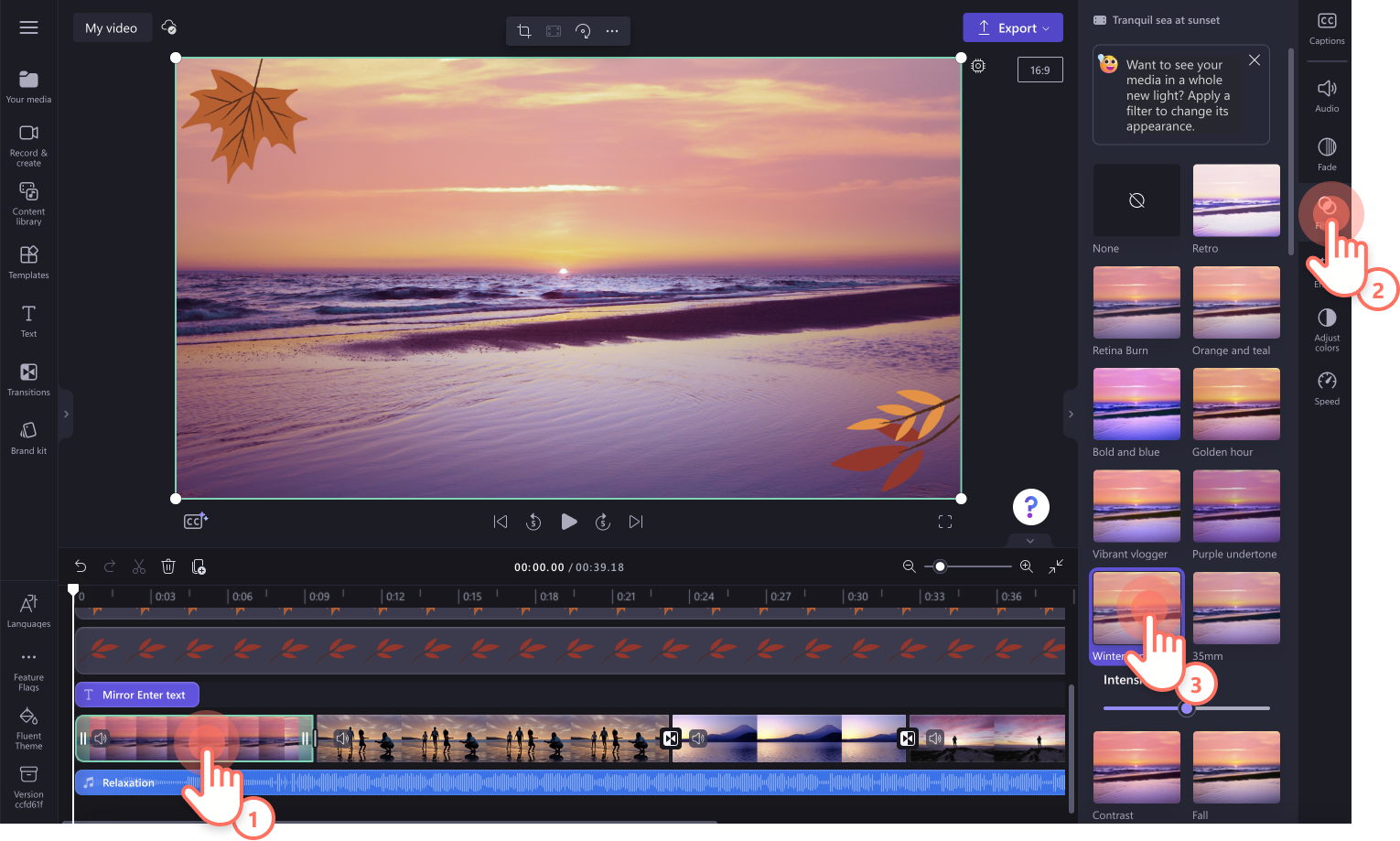
Шаг 4. Просмотрите и сохраните видео
Перед сохранением нового видеоролика просмотрите его, нажав кнопку воспроизведения. Когда все будет готово к сохранению, нажмите кнопку экспорта и выберите разрешение видео. Для наивысшего качества рекомендуется сохранять все видео с разрешением 1080p.Платные подписчики могут сохранять видео с разрешением 4K.
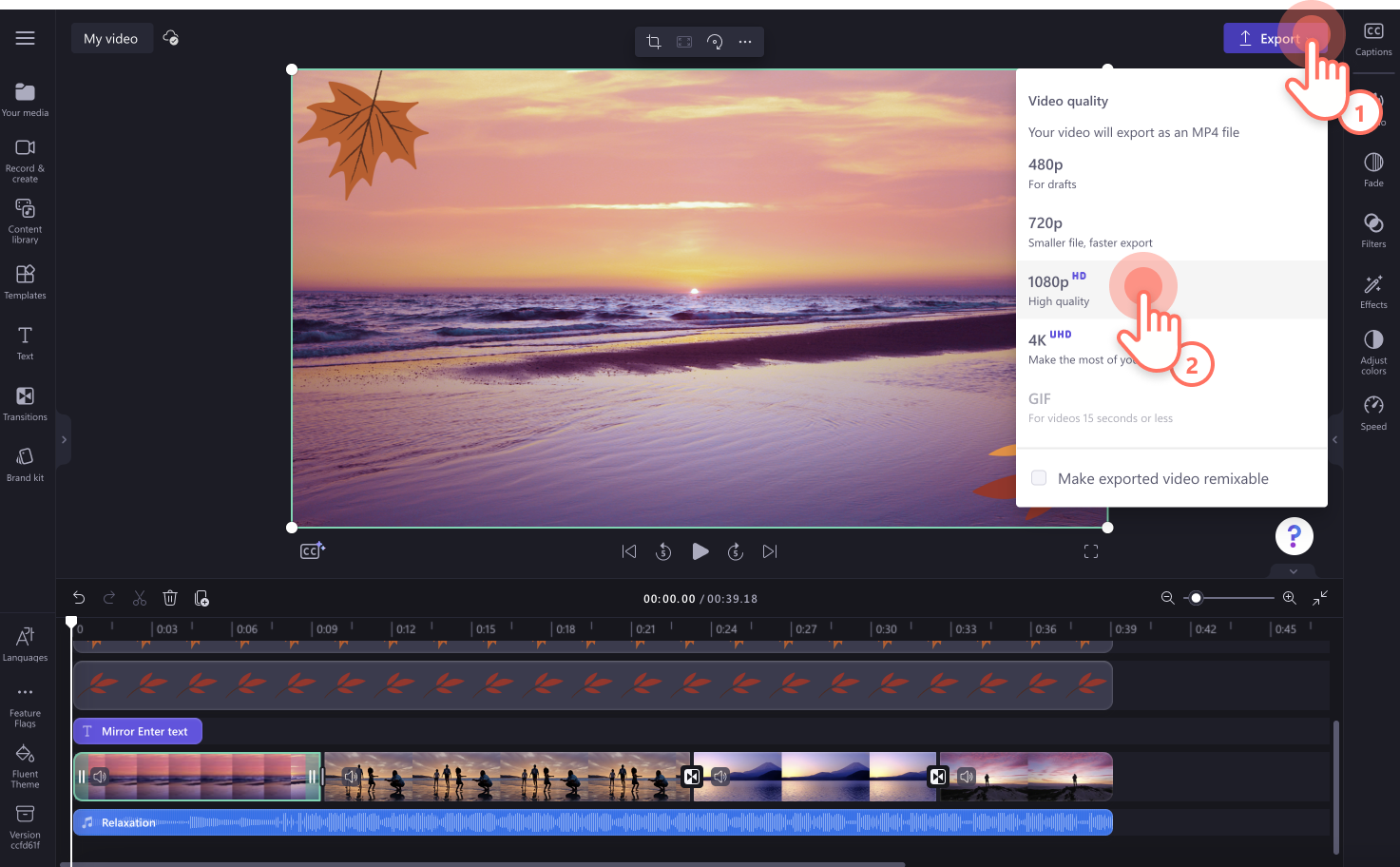
Элементы хорошего видео в стиле слайд-шоу
Высококачественные мультимедиа
Импортируйте клипы в высоком качестве, изображения и чистый �звук, чтобы ваше видео в стиле слайд-шоу было понятным и профессиональным.
Используйте стоковые видео, изображения и звук, если ваши личные мультимедийные материалы размытые, нечеткие или их недостаточно.
Персонализируйте свое слайд-шоу из фотографий с помощью фоновых видео, чтобы создать определенный стиль и привлечь внимание зрителей.
Фоновый звук
Используйте мягкую фоновую музыку, чтобы улучшить настроение, тон и стиль вашего слайд-шоу из фотографий.
Создавайте естественные и понятные голосовые сопровождения, чтобы привлекать внимание в соцсетях.
Добавляйте звуковые эффекты в переходы, заставки и концовки своего слайд-шоу.
Специальные эффекты
Добавьте текстовые анимации, чтобы показать своим зрителям название и описание слайд-шоу.
Разместите наложения, например стикеры, рамки и границы, а также заметки, чтобы сделать свое слайд-шоу более ценным.
Используйте фильтры, например VHS, или специальные эффекты, такие как размытие, чтобы улучшить свое слайд-шоу и быстрее привлечь зрителей.
Вопросы и ответы
Правда ли, что в Clipchamp можно создавать слайд-шоу бесплатно?
Да. Любой пользователь Clipchamp может бесплатно создать и экспортировать слайд-шоу в разрешении 1080p.
Можно ли создать слайд-шоу из шаблона?
Да. Если вам не хватает времени или идей, просто возьмите за основу готовый шаблон от наших дизайнеров. Вам останется лишь заменить медиаресурсы. Это делается всего в несколько кликов. Чтобы слайд-шоу выглядело по-настоящему профессионально, вы также можете дополнить его собственными ф�ирменными цветами и логотипом.
Есть ли временные ограничение для слайд-шоу?
Нет. Clipchamp не ограничивает длину ваших слайд-шоу, однако рекомендуем уложиться в 10 минут.
Если вы хотите быстрее получить готовое слайд-шоу, создайте его из фотографий или видео с использованием ИИ-редактора видео.
Смонтируйте свое первое видео в стиле слайд-шоу уже сегодня с помощью бесплатной версии Clipchamp или скачайте приложение Clipchamp для Windows.